Korjaa 0xc10100bf-virhe toistaaksesi videoita ilman vaikeuksia
0xc10100bf on yksi videovirheistä, joita saatat kohdata selatessasi ja yrittäessäsi toistaa videoita tietokoneellasi tai älypuhelimella. Virhekoodi on numeroiden ja kirjainten yhdistelmä. Vatsatuntosi saattaa ajatella, että ongelma on vakava.
Onko tämä ensimmäinen kerta, kun koet tämän ongelman? Sen aiheuttavat tekijät julkaistaan tässä postauksessa. Se on käyttää niitä lisätietousi ja estää virheen toistumisen. Tässä on yleisiä ratkaisuja 0xc10100bf korjaus käsitellä asiaa. Vieritä alas tutustuaksesi heihin.
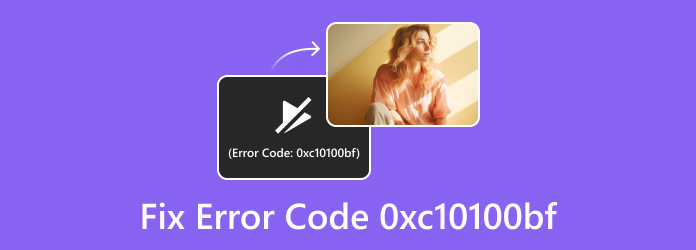
Osa 1. Mikä on 0xc10100bf Error
Kohtaamasi virhekoodi 0xc10100bf on video-ongelma, joka ilmenee useimmissa mediasoittimissa. Se sisältää VLC Media Playerin, Windows Media Playerin ja paljon muuta. Kun sen koet, näet Tämä tiedosto ei ole toistettavissa 0xc10100bf Error viesti näytöllä.
Monet teistä saattavat ihmetellä, mitä videoissasi tapahtuu. Itse asiassa siihen on tärkeimmät syyt. Kaivetaan niitä alla lueteltuina.
- • Tiedostomuotoa ei tueta
- • Väärä tiedostopääte
- • Vioittuneet videot
- • Video ladattu tuntemattomasta lähteestä
Lisäksi, jos kuvasit videon, on mahdollista, että video on vioittunut. Tekniset ongelmat tallennusprosessin aikana ovat saattaneet häiritä. Tallennuksen lisäksi video voi vioittua siirron jälkeen.
Virukset ja haittaohjelmat ovat myös joitain syitä videosi vioittumiseen. Tästä syystä on suositeltavaa tallentaa videosi ja muut tiedostosi turvallisesti tietokoneellesi tai muille laitteille. Se on välttää tällaisia ongelmia.
Osa 2. 0xc10100bf-virheen korjaaminen
Virheen 0xc10100bf aiheuttavan tekijän tunteminen on hyödyllistä. Haluatko tietää miksi? Niiden estäminen on yksi tärkeimmistä syistä. Voit estää ongelman, kun tiedät, miksi se tapahtuu.
Nyt on aika oppia korjaamaan 0xc10100bf-virhe. Tämä viesti sisältää 4 helpointa tapaa, jotka voit suorittaa. Tutustu niihin vierittämällä alas. Jatka eteenpäin.
Tarkista videotiedostomuoto
Kaikentyyppisiä videoita ei voi toistaa kaikilla laitteilla. Syynä on se, että jokaisella laitteella on rajoitetut tiedostomuodot, joita se tukee. Jos näin on, tarkista videotiedostomuoto, jonka haluat toistaa. Mediasoitin, jota käytät sen toistamiseen, ei välttämättä tue sitä. Tässä on opas videotiedostomuodon tarkistamiseen.
Vaihe 1Avaa File Explorer tai muita tietokoneellasi olevia albumeja. Etsi videotiedosto, jonka toistamisessa on ongelmia. Napsauta sen jälkeen sitä suurentaaksesi videon ja nähdäksesi muut asetukset. Avaa se Photos-oletusohjelmalla. Voit tehdä tämän napsauttamalla videota hiiren kakkospainikkeella ja valitsemalla Avaa -painiketta ja valitse sitten Valokuvat.
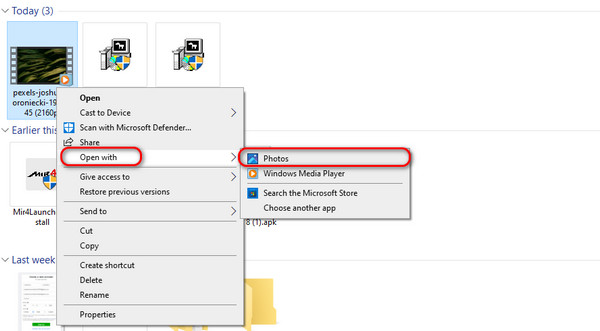
Vaihe 2Valitse Tiedot painiketta yläreunassa. Tämän jälkeen lisätiedot näkyvät päärajapinnan oikealla puolella. Siirry kohtaan Tiedostopolku -osiosta ja tarkista videotiedostomuoto.
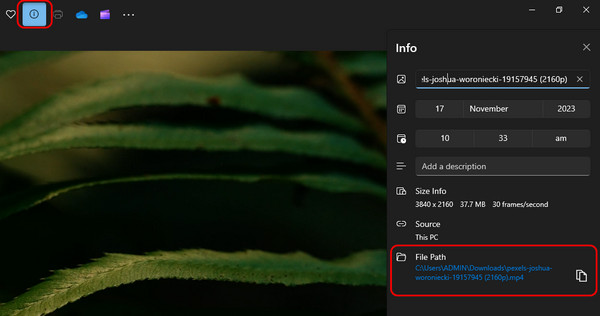
Jos haluamasi mediasoitin ei tue videomuotoa, muunna video. Käytä videomuunninta, esim Tipard Video Converter Ultimate.
Tarkista videon videotiedostopääte
Videotiedostomuodon tarkistamisen lisäksi laajennus auttaa myös korjaamaan virheen 0xc10100bf. Joskus videotiedostomuoto ja sen laajennus ovat erilaisia. Se johtaa siihen, että videosi on toistettava.
Jos videosi tiedostopääte ei vastaa videomuotoa, katso alla olevat yksityiskohtaiset vaiheet. Ne koskevat videotiedostotunnisteen korjaamista. Jatka eteenpäin.
Vaihe 1Siirry tietokoneen albumiin, johon tallennat videon. Valitse sen luokituksen kansio päärajapinnan vasemmalta puolelta. Sen jälkeen videot näytetään oikealla.
Vaihe 2Napsauta videota hiiren kakkospainikkeella, niin näet ei voida toistaa -virheen. Valitse nimetä uudelleen -painiketta ponnahdusikkunoissa. Myöhemmin videon nimi korostetaan sinisellä. Tiedostotunniste on seuraavan jälkeen Piste. Syötä oikea kirjoittamalla se tietokoneen näppäimistöllä.
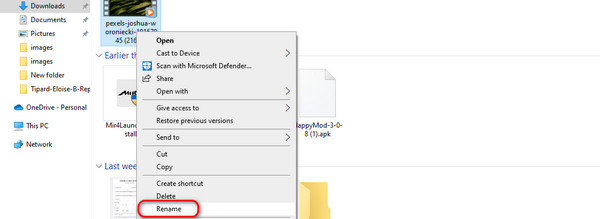
Käytä Tipard FixMP4:ää
Muita syitä voi olla, jos videomuoto tai laajennus ei ole pääongelma. Yksi niistä on korruptio. Jos on, käytä Tipard FixMP4. Se on kolmannen osapuolen työkalu, jonka avulla voit korjata vioittuneet videot tietokoneillasi. MP4-, MOV-, AVI- ja 3GP-videosi ovat joitain sen tukemista tiedostomuodoista.
Tämän ohjelmiston erottuva ominaisuus on, että sen avulla voit lisätä näytevideoita. Se on kolmannen osapuolen työkalun viittaus vioittun videon korjaamiseen. Haluatko tietää työkalun toimintatavan? Katso se alta.
Vaihe 1Lataa työkalu. Asenna se ja käynnistä se myöhemmin tietokoneellasi.
Vaihe 2Etsi vioittunutta videota tietokoneeltasi. Lisää se kohtaan Plus -painiketta vasemmalla tuodaksesi sen ohjelmistoon. Toisaalta lisää esimerkkivideo Plus painiketta oikealla. Odota, että videot tuodaan.
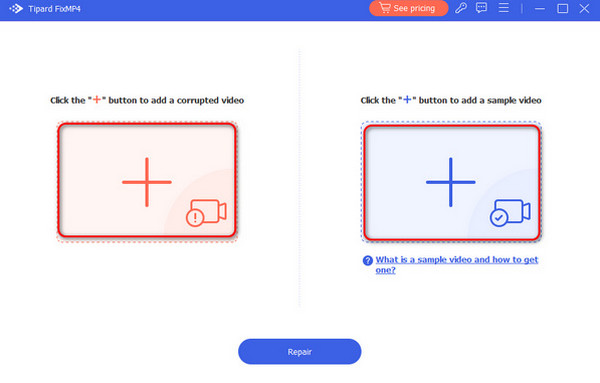
Vaihe 3Korjaa nyt video. Suorita se napsauttamalla korjaus painiketta alhaalla keskellä. Ohjelmisto latautuu noin muutaman sekunnin ajan korjausprosessia varten.
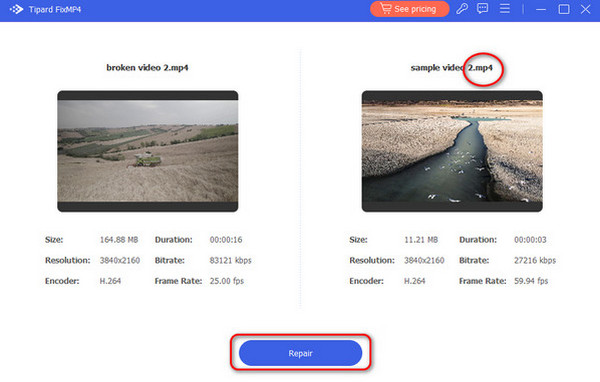
Vaihe 4Tulokset ja esikatselu julkaistaan seuraavassa käyttöliittymässä. Klikkaa preview -painiketta näyttääksesi videotulokset ennen sen tallentamista. Ole hyvä ja valitse Säästä -painiketta pitääksesi videon tietokoneellasi.
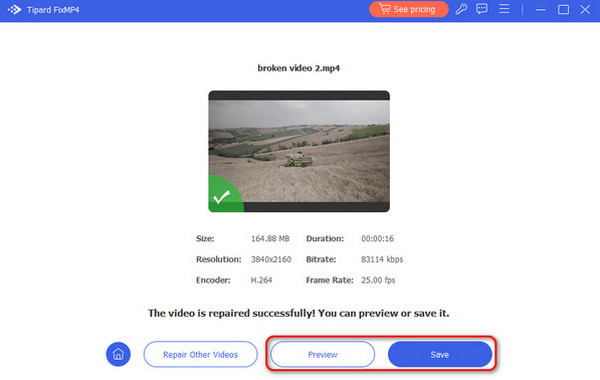
Laajennettu lukeminen:
5 parasta tapaa korjata videovirhekoodi 0xc00d36cb Windowsissa
Videota ei voi toistaa: 5 tapaa korjata videon virhekoodi 0xc1010103
Osa 3. UKK: 0xc10100bf Error
Miksi tiedostoni ei ole toistettavissa?
Videoilla, joita ei voi toistaa, on monia syitä, miksi ne tapahtuvat. Yleisimpiä ovat yhteensopimattomuus ja epävakaa Internet-yhteys. Yhteensopimattomuus tapahtuu, kun laitteesi käyttöjärjestelmä ei tue videota, jota haluat toistaa. Lisäksi epävakaa Internet-yhteys voi myös vaikuttaa videoihisi, kun katsot verkossa.
Mikä on VLC:n virhekoodi 0xc10100be?
Kun saat 0xc10100bf-virheen VLC:ssä, se voi johtua latausongelmista. Se tapahtuu, kun lataat videon tuntemattomalta verkkosivustolta. Vika voi olla videossa tai VLC:ssä. Voit yrittää toistaa videon muilla mediasoittimilla. Jos kohtaat saman ongelman, on aika korjata video-ongelma.
Kuinka korjaan tiedostomuodon, jota ei tueta tai joka on vioittunut?
Vioittuneet ja tukemattomat videot ovat yleisimpiä ongelmia, joihin saatat puuttua. Jos videosi on vioittunut, sinun on ensin korjattava se. Voit käyttää kolmannen osapuolen työkalua tässä viestissä, Tipard Fix MP4. Mutta jos laitteesi ei tue videotasi, sinun on käytettävä sen muuntamista. Jos näin on, voit etsiä muunnostyökalua.
Yhteenveto
Yhteenvetona voidaan todeta, että 0xc10100bf on virhekoodi, jonka koet useimmissa mediasoittimissa. Jos koet sen, sinun on ensin korjattava video. Se on ainoa tapa toistaa videosi mediasoittimella, jota käytät. Käytä tässä tapauksessa tämän viestin tarjoamaa menetelmää. Ne ovat noin 0xc10100bf korjaus prosessit. Siellä on sisäänrakennettuja tapoja ja kolmannen osapuolen työkalu, Tipard FixMP4.







